PHP Editor Strawberry는 "U 디스크 파일이 메모리를 차지하지 않는" 현상을 알려드립니다. U 디스크를 사용하면 파일이 완전히 삭제되지만 U 디스크 공간이 확보되지 않는 경우가 있습니다. 이는 파일이 삭제되었지만 완전히 지워지지 않아 USB 플래시 드라이브 메모리가 점유되었기 때문일 수 있습니다. 다음으로, 이 문제의 원인과 해결 방법에 대한 자세한 분석을 제공하여 U 디스크 메모리 사용량 문제를 쉽게 처리할 수 있도록 하겠습니다.
▌U디스크 파일이 삭제되지 않고 사라지는 이유
특정 상황에서 U디스크 파일이 삭제되지 않고 사라질 수 있는 일반적인 이유는 다음과 같습니다.
●바이러스: U디스크가 바이러스 컴퓨터 또는 바이러스에 감염된 파일에 연결되어 있습니다. 바이러스, 바이러스는 USB 플래시 드라이브의 데이터를 숨깁니다.
●잘못된 사용: USB 플래시 드라이브가 읽거나 쓰는 동안 갑자기 USB 플래시 드라이브를 꺼내면 파일이 쉽게 손실될 수 있습니다.
●물리적 손상: USB 디스크가 물리적으로 손상되면 파일도 손실될 수 있습니다.
▌사라졌으나 삭제되지 않은 USB 플래시 드라이브의 파일을 복구하는 방법
여기서 편집기는 USB 플래시 드라이브에서 사라진 파일을 복구하는 네 가지 방법을 공유합니다: 숨김 파일 표시, 백업에서 파일 복구, 그리고 복구 소프트웨어를 사용하여 파일을 복구하고 전문 데이터 복구 기관의 도움을 받으세요.
?방법 1: USB 플래시 드라이브에 데이터를 차지하는 공간이 있지만 파일이 표시되지 않는 경우 파일이 숨겨질 수 있습니다. 이 경우 USB 플래시 드라이브에 숨겨진 파일을 표시할 수 있습니다. 먼저 U 디스크를 컴퓨터 USB 인터페이스에 삽입하고 컴퓨터 장치 및 드라이브에서 U 디스크 드라이브 문자를 찾은 다음 드라이브 문자를 두 번 클릭하여 U 디스크를 열고 메뉴 표시줄에서 "보기" 버튼을 클릭한 다음 선택합니다. "숨겨진 항목" 옵션을 클릭하면 숨겨진 파일이 표시되어 있습니까?
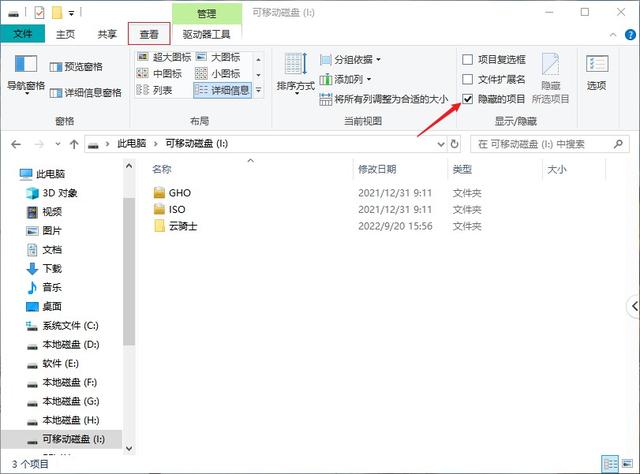
?방법 2: 그래도 문제가 해결되지 않지만 파일 백업을 미리 준비해 두었다면, 백업(예: Windows 로컬 백업 및 복원), 기타 저장 매체 등에서 빠르게 찾아서 복원할 수 있습니다. 모바일 하드 디스크, 메모리 카드 등으로 네트워크 디스크/전문 백업 소프트웨어 등에서 파일을 내보냅니다.
?방법 3: 백업이 없는 경우 Cloud Knight 데이터 복구 소프트웨어와 같은 데이터 복구 소프트웨어를 사용하여 사라진 USB 디스크 파일을 찾을 수 있습니다.
Cloud Knight 데이터 복구 소프트웨어는 XP/Win7/Win8/Win10 등과 같은 Windows 운영 체제에서 사용할 수 있는 매우 포괄적인 데이터 복구 소프트웨어입니다. 여기에는 실수로 인한 삭제, 실수로 포맷, 실수로 휴지통 비우기 등이 포함됩니다. . 분실 시나리오는 하드 드라이브, 모바일 하드 드라이브, U 디스크, 메모리 카드 등과 같은 다양한 데이터 저장 장치와 호환됩니다. 파일 복구 과정에서는 파일 형식에 제한이 없습니다. 손실된 파일이 손상되거나 덮어쓰여지지 않는 한 파일을 효과적으로 복구할 수 있습니다. USB 디스크 파일을 검색하는 소프트웨어 방법은 매우 간단하며 다음 단계만 필요합니다.
1단계: 공식 웹사이트에서 정품 Cloud Knight 데이터 복구 소프트웨어를 다운로드하여 설치할 수 없습니다. 데이터가 손실된 디스크.
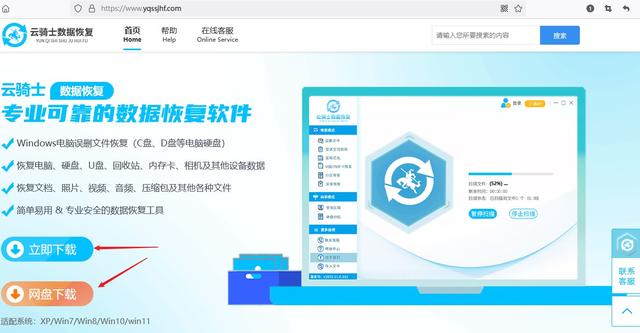
2단계: 데이터가 손실된 USB 플래시 드라이브를 컴퓨터에 삽입하고 소프트웨어를 실행한 후 장면 모드에서 "USB 플래시 드라이브/메모리 카드 복구" 기능을 선택합니다.
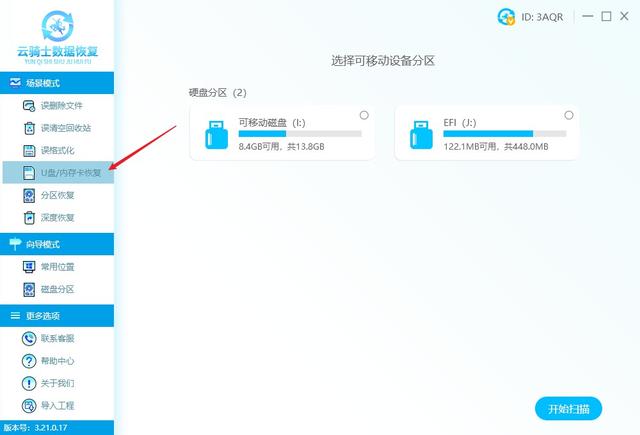
3단계: 인터페이스 오른쪽에서 컴퓨터에 연결된 USB 플래시 드라이브를 선택한 다음 오른쪽 하단에 있는 "스캔 시작"을 클릭하여 스캔합니다.
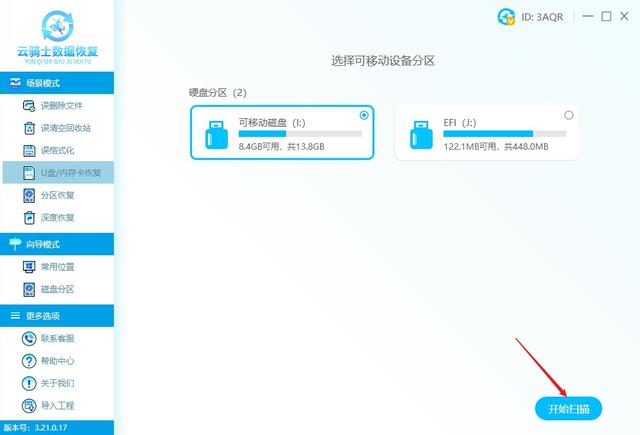
4단계: 복구하려는 파일을 찾아 확인한 후 지금 복구를 클릭하여 파일 내보내기 경로를 선택합니다. 원본 USB 디스크에 파일을 저장하는 것은 권장되지 않습니다.
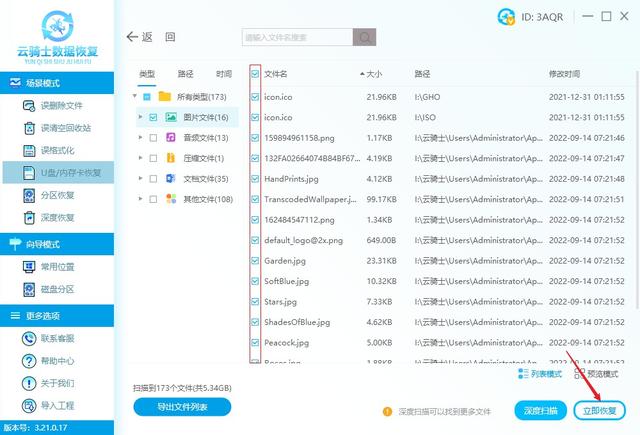
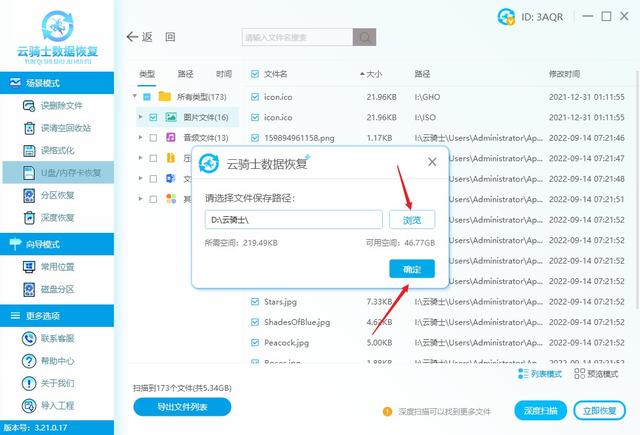
5단계: 복구가 완료된 후 보기를 클릭하여 설정한 경로에 파일이 완전히 복원되었는지 확인한 후 다시 USB 디스크로 파일을 가져오는 것을 고려해 보세요.
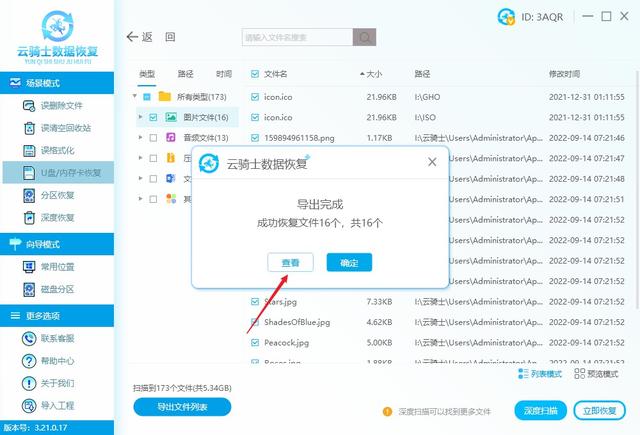
팁: "USB 디스크/메모리 카드 복구" 기능으로 원하는 파일을 찾지 못한 경우 "Deep Recovery"를 사용하여 다시 심층적으로 스캔하고 필요한 파일을 찾을 수도 있습니다. 특정 튜토리얼을 참조하세요. 대상: 심층 복구 튜토리얼.
?방법 4: USB 디스크가 물리적으로 손상되어 소프트웨어가 정상적으로 인식할 수 없는 경우, 이때 디스크를 열어서 복원해야 할 수도 있지만, USB 디스크가 없는 분들을 위해. 전문적인 디스크 오픈 기술을 찾고 있습니다. 전문적인 데이터 복구 전문업체에 의뢰하여 복구를 진행하시는 것이 더욱 안전합니다.
▌지식의 대중화
※USB 디스크의 바이러스를 제거하는 방법은 무엇입니까?
USB 플래시 드라이브에 바이러스가 있으면 데이터 손실의 위험이 있습니다. 이때 USB 플래시 드라이브에 대한 바이러스 백신 방법을 배워야 할 것 같습니다. 컴퓨터에 최신 바이러스 백신 소프트웨어를 설치할 수 있습니다. 내 컴퓨터를 열고 마우스 오른쪽 버튼을 클릭합니다. USB 드라이브 문자를 선택하고 바이러스 백신 검사를 선택합니다.
※복구 후 USB 디스크 파일이 깨졌을 경우 어떻게 해야 하나요?
U 디스크 파일 복구 후 왜곡된 문자는 대부분 파일의 부분적인 데이터 손상으로 인해 발생합니다. 그 이유는 U 디스크가 중독되어 파일이 왜곡되었기 때문일 수 있습니다. 파일이 손실된 후 데이터 덮어쓰기가 발생합니다. Cloud Knight 데이터 복구 소프트웨어의 완전 복구 모드를 사용하여 복구 후에도 USB 디스크 파일이 계속 깨지는 경우를 사용할 수 있습니다. 잘못된 파일을 복구하려면 온라인 파일 복구 도구를 사용하세요.
▌결론
USB 디스크 파일이 삭제되지 않고 사라진 상황이 발생하는 경우, 위에서 소개한 방법을 참고하여 파일을 복구할 수 있습니다. 소프트웨어를 사용하여 파일을 복구할 때 질문이 있거나 도움이 필요한 경우 온라인 고객 서비스에 문의할 수 있습니다. 마지막으로 편집자는 모든 사람에게 중요한 데이터를 백업해야 한다는 점을 상기시킵니다.
이 글은 yqssjhf.com에서 따왔습니다>> 작성이 쉽지 않으니 전재시 출처를 밝혀주세요.
위 내용은 USB 디스크 파일에 메모리가 없고 여전히 점유하고 있습니다.의 상세 내용입니다. 자세한 내용은 PHP 중국어 웹사이트의 기타 관련 기사를 참조하세요!